Hur man söker i flera sökord i Microsoft Outlook
Microsoft Office Produktivitet Outlook 2016 Outlook 2013 / / March 17, 2020
Senast uppdaterad den
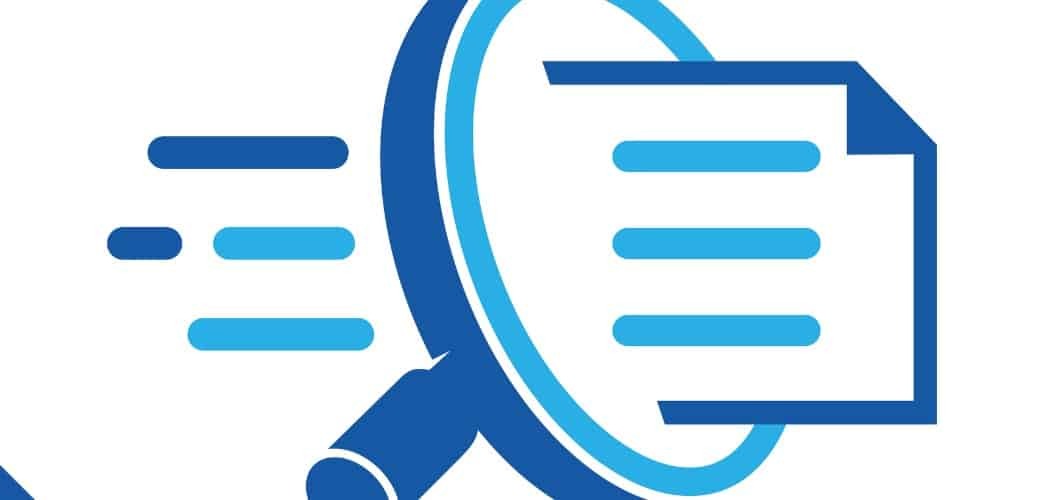
Låt oss inse att du behöver multitaska ganska ofta, och på det här tidspunktet förväntar du dig att tekniken och programvaran som omger dig kan göra detsamma. När det gäller e-post i Outlook vill du hitta saker snabbt och du vill hitta exakt vad du behöver. Du kan begränsa den harrivande digitala grävningen genom att söka i flera sökord i Microsoft Outlook.
Hur söker jag i flera sökord?
Sättet att söka i Outlook är att gå till Instant Search Box. Nu när du behöver hitta e-postmeddelanden snabbt och vill använda flera nyckelord är det när Query-kommandon går in. Fråga kommandon hjälper till att förfina dina sökningar i Outlook 2016.
Låt oss använda ett enkelt exempel: Gå till inkorgen du vill söka och gå till den omedelbara sökrutan, skriv nu in ämne:

Du måste tänka på de två nyckelorden du behöver för att söka efter nu. Låt oss säga att du söker efter orden testa och Nyheter. I rutan Instant Search skriver du nu in ämne: test OCH nyheter. Detta visar varje e-postmeddelande som innehåller de två orden i ämnesraden.
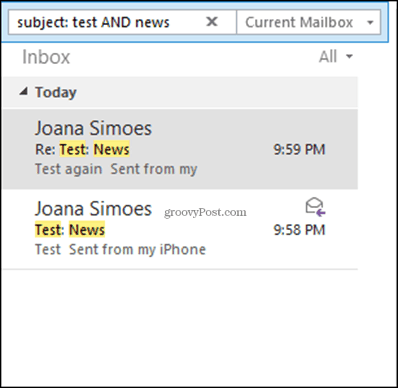
Säg nu att du vill söka efter det ena eller det andra nyckelordet. Konceptet är detsamma men det operativa ordet förändras. Istället för OCH kommer du nu att använda OR—ämne: test ELLER Nyheter. Detta visar dig varje enskilt e-postmeddelande som innehåller antingen ord i ämnesraden.
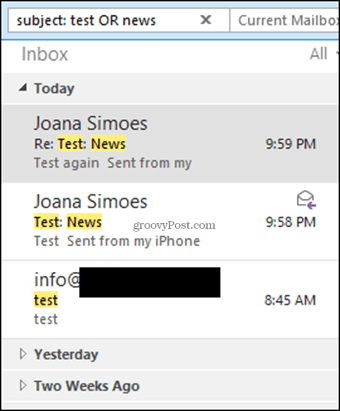
Lägg märke till att de operativa orden "och / eller" alltid har stora bokstäver. Detta är viktigt att komma ihåg när du söker efter flera sökord i Outlook.
Använd funktionen Avancerad sökning
Du kan också använda den avancerade sökfunktionen i Outlook. Tryck på Ctrl + Shift + F samtidigt och öppnar fönstret Avancerad sökning. Klicka därifrån på fliken Avancerat.
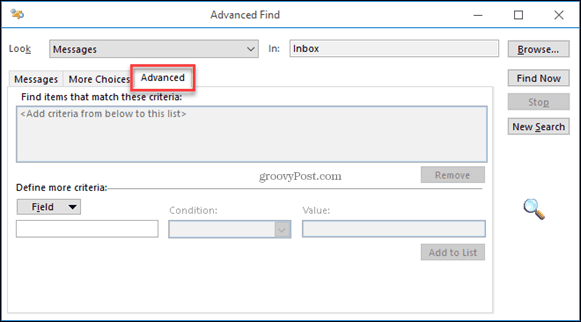
Klicka nu på Bläddra-knappen så att du kan välja vilken inkorg eller andra mappar du vill söka i, men se till att mapparna finns i samma inkorg.
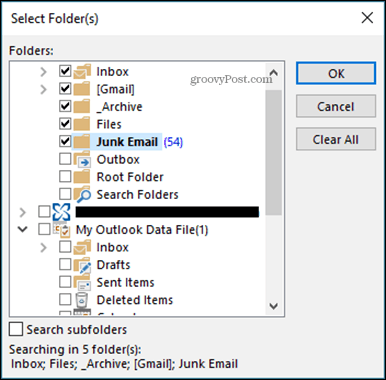
Längst ner kan du välja det fält du vill söka efter. Välj Ämne och sedan under Tillstånd: Välj Innehåller och Värde kommer att vara det ord du söker efter, i detta fall Test. Klick Lägg till i lista och upprepa för andra sökord du vill söka.
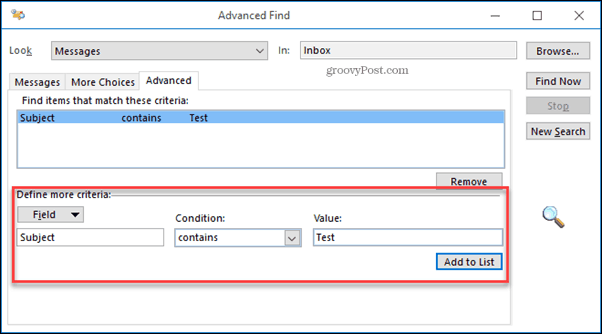
Klicka på Hitta nu för att söka efter e-postmeddelanden du behöver.
Om du stöter på ett problem där vissa e-postmeddelanden inte visas kanske du vill bygga om ditt Outlook-index. Normalt är detta inte nödvändigt för nya installationer av Outlook men det kan hjälpa om du inte hittar det du letar efter eller dina sökningar tar mycket tid.


